Come risolvere il surriscaldamento dell'iPhone: una guida completa
"Perché il mio iPhone è caldo?" iPhone è un potente marchio di telefoni con processori di fascia alta, fotocamere avanzate e sistemi operativi stabili. Tuttavia, a causa del design compatto e dei componenti ad alte prestazioni o del malfunzionamento, potresti riscontrare il surriscaldamento dell'iPhone problema. Mentre un calore occasionale è normale, un riscaldamento eccessivo può causare problemi di prestazioni e danni a lungo termine. Se il tuo iPhone si surriscalda, questa guida ti aiuterà a capire perché e ti fornirà soluzioni efficaci per raffreddarlo e prevenire futuri surriscaldamenti.
CONTENUTO DELLA PAGINA:
Parte 1: Perché l'iPhone si surriscalda?
Diversi fattori possono contribuire al surriscaldamento del tuo iPhone. Comprendere queste ragioni può aiutarti a prendere le misure appropriate per mantenere il tuo dispositivo fresco. Controlla le possibili ragioni per cui il tuo iPhone è caldo.
Utilizzo di applicazioni intensive
Quando giochi ad alcuni videogiochi che richiedono molta grafica e CPU per periodi prolungati o utilizzi app ad alte prestazioni come editor video e applicazioni di realtà aumentata (AR), il tuo iPhone potrebbe surriscaldarsi molto. Tuttavia, questo caso ha senso. Pertanto, non devi preoccuparti se non hai altra scelta che continuare a eseguire l'app.
Processi in background in esecuzione eccessiva
Se ci sono troppe app in background, aggiornamenti automatici, download o sincronizzazioni in esecuzione contemporaneamente, occuperanno molta CPU. Anche il processore dell'iPhone non riesce a gestire troppe attività. Pertanto, l'iPhone potrebbe surriscaldarsi.
Problemi di batteria e hardware
Se la batteria non è in buone condizioni o l'hardware sta invecchiando, l'iPhone diventerà inevitabilmente caldo. Anche danni interni come acqua o urti possono scaricare l'iPhone, e diventerà caldo se lo usi anche solo per un breve periodo di tempo.
Parte 2: Come risolvere immediatamente il surriscaldamento dell'iPhone
Se il tuo iPhone si sta surriscaldando in questo momento, segui queste soluzioni rapide per raffreddarlo. Tieni presente che questi metodi sono solo soluzioni rapide, che non sono in grado di risolvere il problema del surriscaldamento dell'iPhone a lungo termine.
Disattiva app o attività non necessarie
Forse hai sentito dire che è meglio non scorrere costantemente verso l'alto per disattivare le app che non vengono utilizzate al momento. Tuttavia, è dannoso per il processore se non si disattivano app o attività non necessarie. Ciò causerà anche il surriscaldamento dell'iPhone 15/16.
Scorri verso l'alto per aprire l'App Switcher per chiudere le app non necessarie. Se il tuo iPhone ha un pulsante Home, dovresti toccare due volte il pulsante Home per aprire l'App Switcher. Dopodiché, potresti risolvere il problema di surriscaldamento dell'iPhone.
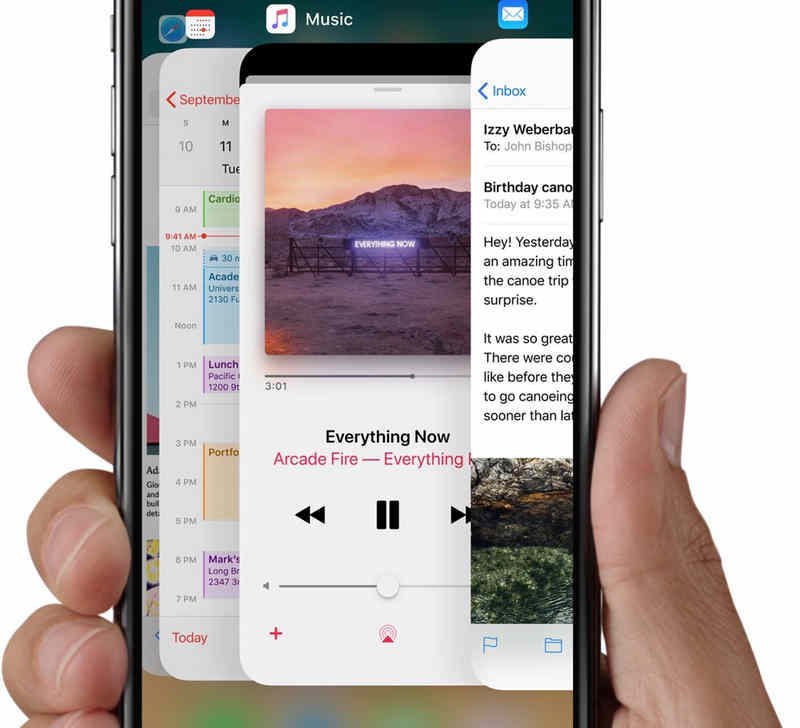
Rimuovi iPhone dalle fonti più diffuse
Ciò che dovresti fare immediatamente è tenere il tuo iPhone lontano dall'ambiente caldo attuale. Ad esempio, puoi portare il tuo iPhone in una stanza con aria condizionata o metterlo davanti a un ventilatore elettrico. Questa è la soluzione immediata per risolvere il problema di surriscaldamento del tuo iPhone.
Abbassa la luminosità dello schermo
Se la luminosità dello schermo del tuo iPhone è troppo alta, dovresti abbassarla immediatamente, il che è anche un modo necessario per risolvere il problema del surriscaldamento dell'iPhone. Vai su Impostazioni e apri Display e luminosità per ridurre il livello di luminosità. Puoi anche abilitare true tone per regolare la luminosità in base all'ambiente circostante.
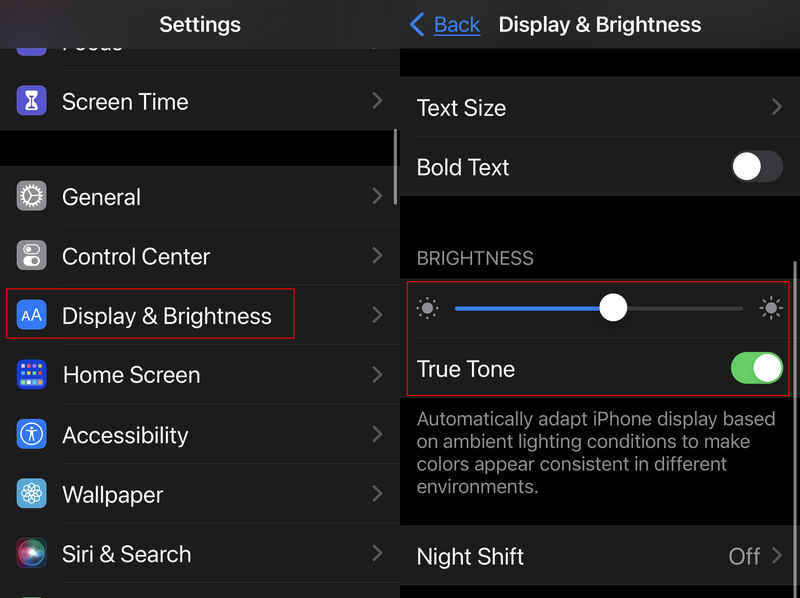
Parte 3: Come evitare che l'iPhone si surriscaldi in futuro
Sopra sono riportati alcuni metodi che possono ridurre immediatamente il calore del tuo iPhone. Tuttavia, non possono risolvere il problema del surriscaldamento dell'iPhone a lungo termine. È più complicato prevenire il surriscaldamento futuro del tuo iPhone.
Cambiare una batteria
Se la batteria del tuo iPhone è in pessime condizioni, ad esempio, la percentuale di salute della batteria è inferiore al 75%, il tuo iPhone si surriscalda quando si carica o si esegue un'app. In quel caso, il modo migliore per ricorrere è cambiare la batteria con una nuova. Se continui a usare la batteria scadente, il L'iPhone potrebbe non caricarsi Di solito il problema del surriscaldamento dell'iPhone non verrà mai risolto.

Sfondo Disabilita Aggiornamento app
Alcune app non devono mantenere l'aggiornamento in background, come alcune app social, giochi o app di negozi online come Amazon. Se il tuo iPhone è caldo anche se tutto sul tuo iPhone è in buone condizioni, forse puoi provare a risolvere il problema di surriscaldamento dell'iPhone disabilitando l'aggiornamento app in background.
Apri l'app Impostazioni e tocca Informazioni pulsante. Scegli Background App Refresh. Quindi, puoi scorrere verso il basso per trovare le app che non hanno bisogno della funzionalità Background App Refresh.
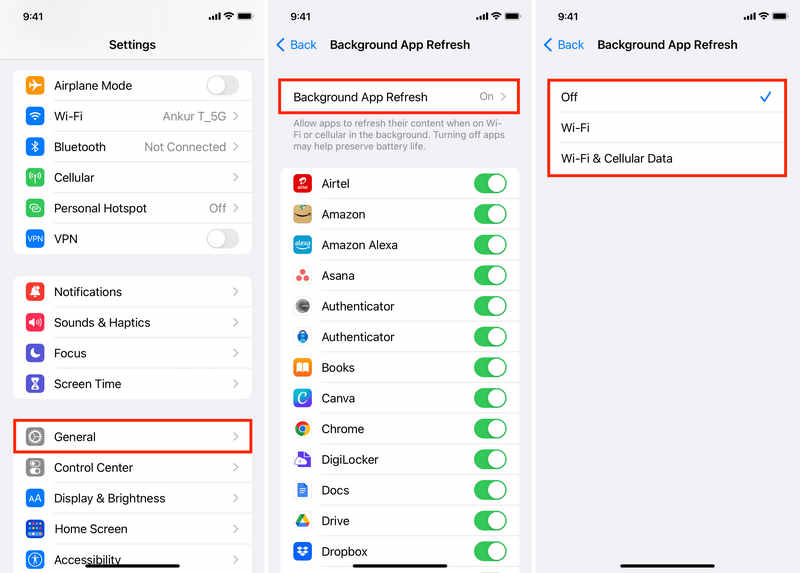
Correggi errori di sistema iOS o problemi software
Errori di sistema nascosti possono causare il surriscaldamento del tuo iPhone. Inoltre, quegli errori di sistema e glitch software sono difficili da rimuovere. Fortunatamente, Apeaksoft iOS System Recovery può facilmente risolvere quei problemi. Puoi riparare rapidamente il tuo iPhone o ripararlo in modo approfondito. Entrambi i metodi possono aiutarti a risolvere il problema del surriscaldamento dell'iPhone.
Il modo migliore per risolvere i problemi iOS
- Collega il tuo iPhone al computer per correggere gli errori di sistema.
- Rimuovi i problemi software per risolvere il problema di surriscaldamento dell'iPhone.
- Utilizza la funzione Quick Fix per risolvere immediatamente i problemi del sistema.
- Supporta oltre 150 errori di sistema sul tuo dispositivo iOS.
Download sicuro
Download sicuro

Passo 1. Scarica e installa Apeaksoft iOS System Recovery e lanciarlo. Collega il tuo iPhone al computer. Clicca il Inizia pulsante.
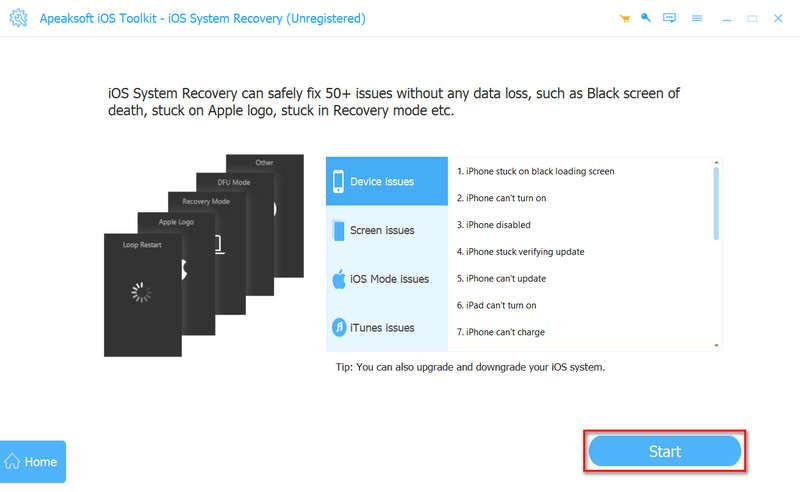
Passo 2. Qui puoi cliccare Correzione rapida gratuita per provare a risolvere il problema di surriscaldamento dell'iPhone. Se ritieni che il tuo iPhone abbia gravi problemi, puoi cliccare su Fissare pulsante per andare avanti.
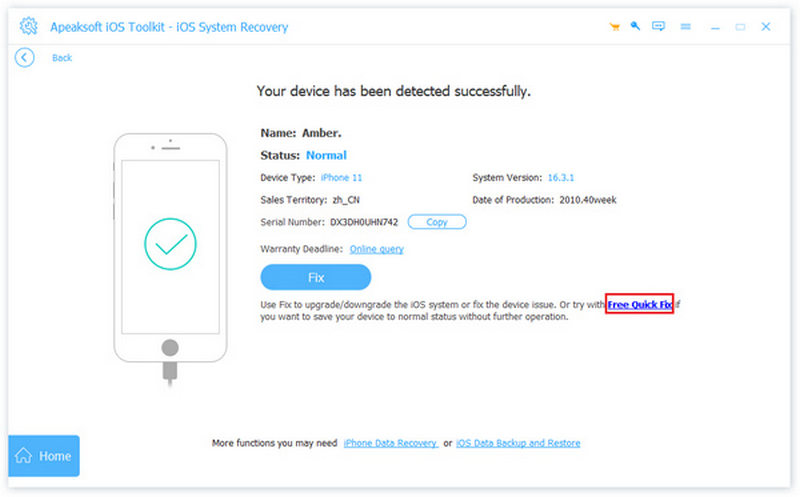
Passo 3. Puoi scegliere un file Modalità standard o un Modalità avanzata per risolvere il problema di surriscaldamento del tuo iPhone. Nota che la modalità avanzata ripristinerà le impostazioni di fabbrica del tuo iPhone. Quindi, fai clic su Confermare pulsante.
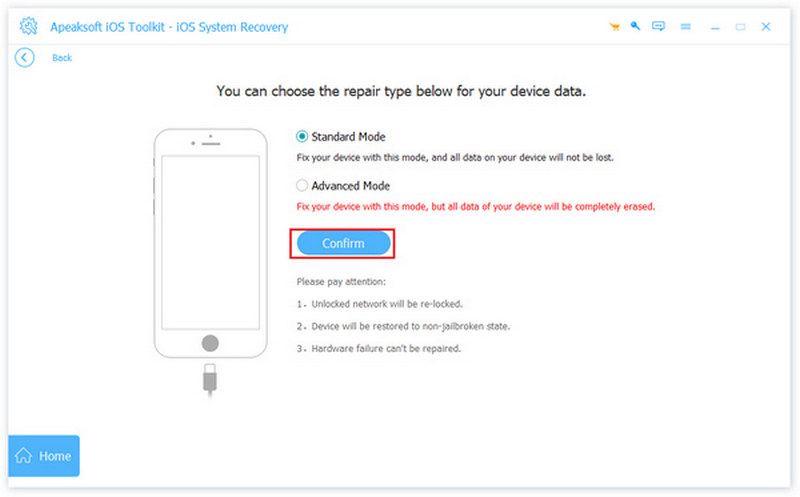
Passo 4. Puoi scegliere una versione iOS per effettuare l'upgrade o il downgrade della tua versione iOS. Quindi, fai clic su Avanti pulsante per risolvere il problema del surriscaldamento dell'iPhone. Questo programma può anche riparare un iPhone caduto in acqua, a patto che non sia completamente danneggiato.
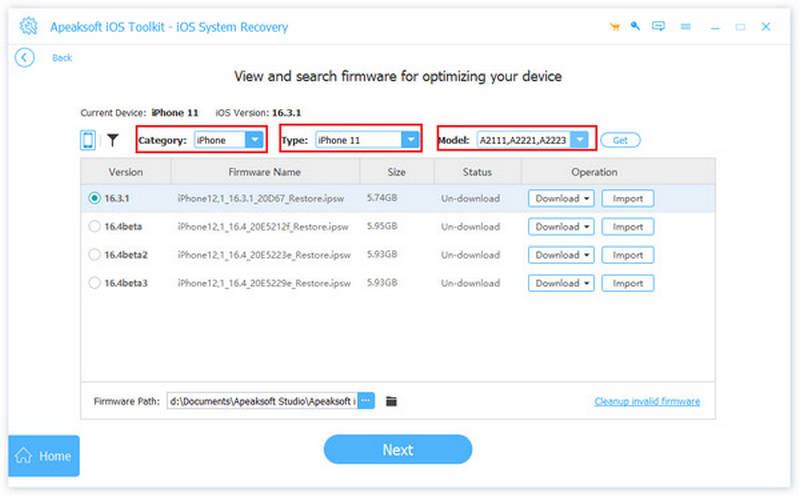
Conclusione
An Surriscaldamento dell'iPhone 15 il problema è piuttosto frustrante. Puoi rimuovere il tuo iPhone da fonti calde o chiudere alcune attività o app non necessarie per ridurre il calore. Perché l'iPhone diventa caldo? Forse la tua batteria è in cattive condizioni. Forse dovresti sostituire una batteria per risolvere il problema a lungo termine. Apeaksoft iOS System Recovery può anche aiutarti a risolvere errori di sistema e glitch software. Questo è anche un trucco per risolvere il problema di surriscaldamento dell'iPhone.
Articoli Correlati
Perché la tastiera del mio simulatore iPhone non viene visualizzata? Come faccio a riportare la tastiera del mio iPhone alla normalità? Scopri 5 metodi utili per riparare la tastiera dell'iPhone che non funziona.
Perché le cuffie del mio iPhone non funzionano quando le collego? Come far funzionare le cuffie per iPhone? Controlla 3 suggerimenti per riparare le cuffie che non funzionano su iPhone/iPad.
Apple effettua riparazioni gratuite? Vale la pena riparare iPhone? Quanto costa riparare un iPhone? Scopri come trovare riparazione iPhone vicino a me e riparare un iPhone.
Come cambiare la risoluzione delle foto su iPhone? Posso aumentare la risoluzione delle immagini su iPhone? Scopri come correggere le foto a bassa risoluzione sul tuo iPhone.

